电脑图标字变小了怎么办?如何恢复到正常大小?
游客 2025-04-17 15:40 分类:科技动态 16
随着数字化时代的到来,人们越来越依赖电脑进行日常工作和学习。有时候,我们可能会遇到电脑图标字体突然变小的情况,这会让很多人感到困惑和不便。电脑图标字体变小了怎么办?本文将为您详细讲解如何恢复图标及其相关的文字到正常大小。
一、了解电脑图标字变小的原因
开始之前,让我们先来了解一下为什么电脑的图标字体会变小。了解问题的本质,可以帮助我们更有效地解决问题。一般来说,图标字体变小可能有以下几种原因:
1.显示设置错误:比如屏幕分辨率设置不恰当,或是显示缩放比例被误调。
2.系统更新问题:操作系统更新后,可能会导致设置出现变化。
3.显示驱动问题:显卡驱动程序如果不是最新版,或者安装不正确,可能会导致显示问题。
4.外接显示器设置:如果您使用的是外接显示器,显示器设置不当也可能导致图标字体变小。
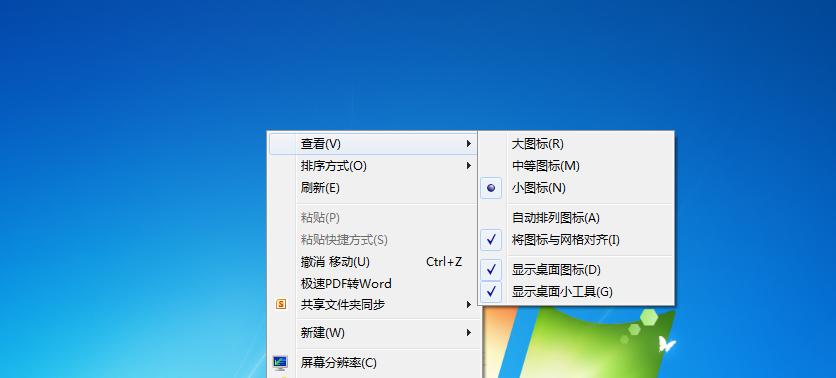
二、调整屏幕分辨率
我们来调整屏幕分辨率,这是最直接首要的步骤。
1.右击桌面空白处,选择“显示设置”。
2.在设置菜单中找到“显示分辨率”,通常在此处可以看见当前的分辨率设置。
3.尝试将分辨率调整到推荐的设置,一般为推荐值的中间位置。
4.若调整后图标仍然过小,可以继续尝试其他接近推荐值的分辨率选项。
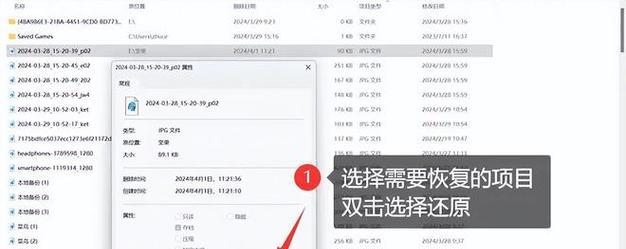
三、更改显示缩放设置
如果调整屏幕分辨率之后问题依旧,接下来可以尝试更改显示缩放设置。
1.在“显示设置”中找到“缩放与布局”。
2.在此选项卡中,您可以调整缩放比例。
3.增加缩放比例,例如从100%增加到125%或更高,这样图标和文字会相应变大。
4.确认设置后,您需要注销或重启电脑以使更改生效。

四、更新显卡驱动程序
有时候,显示问题可能是由于显卡驱动程序引起的。
1.打开“设备管理器”,可以通过在任务栏搜索框输入名称快速打开。
2.在“显示适配器”下找到您的显卡设备,右击并选择“更新驱动程序”。
3.选择“自动搜索更新的驱动程序软件”选项,让系统帮助您找到并安装最新驱动。
4.完成驱动更新后,重启电脑再查看图标字体是否恢复正常。
五、检查并调整外接显示器设置
如果您使用的是外接显示器,请确保它们的设置没有问题。
1.对于外接显示器,按Manufacturers’instructions检查它们的OSD(OnScreenDisplay)菜单来调整缩放设置。
2.同时检查显卡设置软件,如NVIDIA控制面板或AMDRadeon设置,确保它们针对外接显示器的缩放设定正确。
3.同样,在完成设置后,注销或重启电脑。
六、快速修复系统设置
如果以上方法都不奏效,可以尝试使用系统内置的快速修复功能。
1.在搜索框中输入“系统还原”并选择相关选项。
2.按照提示创建一个系统还原点或恢复到之前的还原点。
七、创建自定义缩放方案
如果需要,您可以创建自己的自定义缩放方案。
1.再次打开“显示设置”。
2.点击“高级显示设置”,然后点击“自定义缩放”。
3.输入您希望的缩放百分比,并按照提示完成设置。
八、FAQ:遇到图标字体问题时的常见疑问解答
问:图标字体缩小了,但图标本身的大小没有改变,只有文字变小了,怎么办?
答:这可能是系统设置或特定程序设置的问题。可以尝试将显示器设置为默认显示设置,或者在特定程序的选项内,寻找调整界面元素大小或缩放的选项进行设置。
问:为什么上述方法试过之后,我的电脑字体还是很小?
答:如果尝试了上述所有方法仍未解决问题,可能需要更深入的技术支持。考虑联系电脑制造商的客服,或专业计算机维修服务。
结语
通过以上八步,您应该能够解决电脑图标字体变小的问题。掌握正确的处理方法,让您的电脑界面恢复到最舒适的状态,以便进行更高效的工作和学习。如果在调整过程中遇到任何问题,不妨采取细致的步骤逐一排查,通常都能找到合适的解决方案。希望本文的内容能够帮助您,享受更加流畅的电脑使用体验!
版权声明:本文内容由互联网用户自发贡献,该文观点仅代表作者本人。本站仅提供信息存储空间服务,不拥有所有权,不承担相关法律责任。如发现本站有涉嫌抄袭侵权/违法违规的内容, 请发送邮件至 3561739510@qq.com 举报,一经查实,本站将立刻删除。!
相关文章
- 电脑外音声音不正常怎么办? 2025-04-18
- 手机拍照慢怎么办?如何优化拍照速度? 2025-04-18
- 电脑开机声音突然很大怎么办?如何调低音量? 2025-04-16
- 电脑目录缺少配置文件应该怎么办? 2025-04-16
- 电脑画圆章子图标不显示怎么办?如何恢复图标显示? 2025-04-15
- 电脑开机黑屏只有鼠标怎么办?如何恢复正常? 2025-04-14
- 电脑没有内存卡槽想扩展怎么办?如何增加内存容量? 2025-04-13
- 电脑通道音乐没声音怎么办?设置步骤是什么? 2025-04-13
- 三星手机拍照时如何关闭星星效果?星星效果不想要怎么办? 2025-04-12
- 电脑释放静电后黑屏怎么办?可能的原因是什么? 2025-04-12
- 最新文章
-
- 华为笔记本如何使用外接扩展器?使用过程中应注意什么?
- 电脑播放电音无声音的解决方法是什么?
- 电脑如何更改无线网络名称?更改后会影响连接设备吗?
- 电影院投影仪工作原理是什么?
- 举着手机拍照时应该按哪个键?
- 电脑声音监听关闭方法是什么?
- 电脑显示器残影问题如何解决?
- 哪个品牌的笔记本电脑轻薄本更好?如何选择?
- 戴尔笔记本开机无反应怎么办?
- 如何查看电脑配置?拆箱后应该注意哪些信息?
- 电脑如何删除开机密码?忘记密码后如何安全移除?
- 如何查看Windows7电脑的配置信息?
- 笔记本电脑老是自动关机怎么回事?可能的原因有哪些?
- 樱本笔记本键盘颜色更换方法?可以自定义颜色吗?
- 投影仪不支持memc功能会有什么影响?
- 热门文章
-
- 电脑支架声音大怎么解决?是否需要更换?
- 王思聪送的笔记本电脑性能如何?这款笔记本的评价怎样?
- 没有笔记本如何完成在线报名?
- 笔记本内存散热不良如何处理?
- 笔记本电脑尺寸大小怎么看?如何选择合适的尺寸?
- 如何设置手机投屏拍照功能以获得最佳效果?
- 华为笔记本资深玩家的使用体验如何?性能评价怎么样?
- 电脑店点开机就黑屏?可能是什么原因导致的?
- 苹果监视器相机如何与手机配合使用?
- 网吧电脑黑屏闪烁的原因是什么?如何解决?
- 牧场移动镜头如何用手机拍照?操作方法是什么?
- 电脑关机时发出滋滋声的原因是什么?
- 电脑因撞击出现蓝屏如何安全关机?关机后应如何检查?
- 机房电脑无声如何排查?解决方法有哪些?
- 塞伯坦声音怎么弄出来不用电脑?有没有替代方案?
- 热评文章
-
- 笔记本电脑RTX8G代表什么?RTX8G显卡性能如何?
- 前台电脑显示器无法开启的解决方法?
- 电脑维修前如何检查配置?需要关注哪些参数?
- 全面双屏笔记本电脑有何特点?
- 手机屏幕在摄影时如何打开?
- 笔记本电脑复制选中内容用哪个键?操作步骤是什么?
- 台式电脑键盘关机方法是什么?华硕台式机键盘关机有何特殊步骤?
- 适合装收银系统的笔记本电脑是什么?
- 笔记本电脑上的刻字如何去除?
- 电脑连接音箱后无声音问题如何解决?
- NIT电脑声音方案设置复杂?如何轻松搞定?
- 如何将笔记本电脑键盘设置为英文大写?
- 3D建模笔记本电脑配置推荐?如何选择?
- 电脑调配置性能怎么调的?提升电脑性能有哪些方法?
- 方正电脑黑屏无法启动怎么办?故障排除方法是什么?
- 热门tag
- 标签列表

